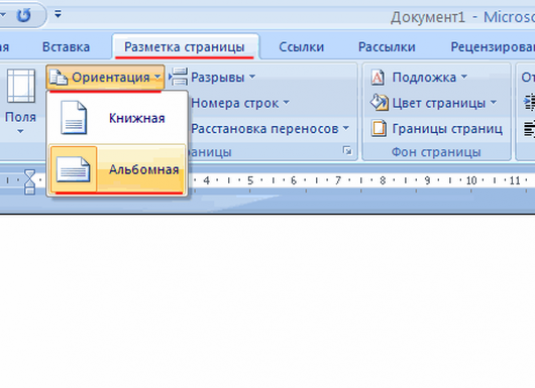วิธีการเลือกหมายเลขหนึ่งหน้า

ความสามารถในการกำหนดตัวเลขให้กับหน้าเว็บได้Microsoft Word ช่วยให้สามารถใช้งานเอกสารและใช้สารบัญได้ง่ายขึ้น แต่ถ้าแฟ้มที่มีเอกสารไม่ได้อยู่ที่มือและหนึ่งในหน้าเว็บของตนเป็นสิ่งจำเป็นเร่งด่วนที่จะมีการเปลี่ยนแปลง?
มันง่ายมากพอที่จะสร้างใหม่ได้เอกสารจำนวนในนั้นเพียงหนึ่งหน้าและกรอกข้อมูลที่จำเป็น อย่างไรก็ตามความสามารถของโปรแกรมแก้ไขข้อความช่วยให้คุณสามารถจัดทำเป็นหน้าแรกได้ในกรณีอื่น ๆ
เอกสารหน้าเดียว
หากเอกสารทั้งหมดประกอบด้วยเพียงหน้าเดียวที่คุณต้องการกำหนดให้กับหมายเลขเฉพาะ (ตัวอย่างเช่น 5) คุณสามารถทำได้:
- เลือกส่วน "แทรก" ที่แผงด้านบน
- คลิกปุ่ม "หมายเลขหน้า" ในส่วนย่อย "ส่วนหัว"
- ในเมนูแบบเลื่อนลงให้เลือกลักษณะของหมายเลข (ตัวอย่างเช่น "ด้านบนของหน้า" และ "หมายเลขแบบง่าย");
- เลือกตัวเลขที่ปรากฎในฟิลด์เอกสารและป้อนคีย์บอร์ดที่ต้องการ
- ดับเบิลคลิกที่ส่วนตรงกลางของเอกสาร
เอกสารหลายหน้า
ใส่เพียงหมายเลขหน้าเดียวในที่มีอยู่แล้วเอกสารที่มีอยู่มีความซับซ้อนกว่าเล็กน้อย สมมติว่าคุณต้องระบุหมายเลขสำหรับหน้า 5 หน้าในเอกสาร 10 หน้าเท่านั้น ก่อนอื่นเราแบ่งเอกสารออกเป็น 3 ส่วน เมื่อต้องการทำเช่นนี้:
- วางเคอร์เซอร์ไว้ที่ส่วนท้ายของ 4 หน้า
- ในแผงควบคุม "Page layout" ให้คลิกปุ่ม "Breaks"
- เลือกในรายการขยาย "หน้าถัดไป";
- ตั้งเคอร์เซอร์ไว้ที่ท้ายหน้า 5;
- ในแผงควบคุม "Page layout" ให้คลิกปุ่ม "Breaks"
- เลือกในรายการที่ขยาย "Next Page"
ตอนนี้คุณสามารถเริ่มกำหนดหมายเลขได้แล้ว นี้จะทำเช่นนี้:
- ตั้งเคอร์เซอร์ไว้ที่ 5 หน้า;
- เลือกส่วน "แทรก" ที่แผงด้านบน
- คลิกปุ่ม "หมายเลขหน้า" ในส่วนย่อย "ส่วนหัว"
- ในเมนูแบบเลื่อนลงให้เลือกลักษณะของหมายเลข (ตัวอย่างเช่น "ด้านบนของหน้า" และ "หมายเลขแบบง่าย");
- ในส่วน "การเปลี่ยนผ่าน" ของส่วน "ผู้ออกแบบ" ให้คลิกที่บรรทัด "เช่นเดียวกับในส่วนก่อนหน้า";
- ในส่วน "การเปลี่ยนผ่าน" ของส่วน "ผู้ออกแบบ" คลิกที่บรรทัด "ส่วนถัดไป"
- ในส่วน "การเปลี่ยนผ่าน" ของส่วน "ผู้ออกแบบ" ให้คลิกที่บรรทัด "เช่นเดียวกับในส่วนก่อนหน้า";
- เลื่อนไปที่หน้า 4 เลือกจำนวนหน้านี้และลบออก (ตัวเลขหายไป 1-4 หน้า);
- เลื่อนไปที่หน้า 6 เลือกจำนวนหน้านี้และลบออก (ตัวเลขหายไป 6-10 หน้า);
- ดับเบิลคลิกที่เม้าส์ตรงกลางของหน้าใดก็ได้
จำนวนหน้าเหลือเพียง 5 หน้าเท่านั้น